Tidak ada penyebab khusus untuk pesan kesalahan ini karena beberapa orang akan mengatakan bahwa ini adalah masalah virus yang lain akan mengatakan ini adalah masalah perangkat keras, tetapi satu hal yang pasti bahwa Microsoft tidak mengakui masalah ini karena kesalahan ada pada mereka. Jadi tanpa membuang waktu, mari kita lihat cara Memperbaiki Windows 10 Terjebak di Mempersiapkan Opsi Keamanan dengan bantuan panduan pemecahan masalah yang tercantum di bawah ini.
Perbaiki Windows 10 Terjebak di Mempersiapkan Opsi Keamanan
Catatan: Sebelum melanjutkan, pastikan untuk melepas semua Perangkat USB eksternal. Juga, buat titik pemulihan untuk berjaga-jaga jika terjadi kesalahan.
Metode 1: Lakukan Pemulihan Sistem
- Tekan Tombol Windows + R dan ketik sysdm.cpl lalu tekan enter.

- Pilih tab System Protection dan pilih System Restore.

- Klik Berikutnya dan pilih titik Pemulihan Sistem yang diinginkan .

- Ikuti petunjuk di layar untuk menyelesaikan pemulihan sistem.
- Setelah reboot, Anda mungkin dapat Memperbaiki Windows 10 Terjebak di Mempersiapkan Opsi Keamanan.
Metode 2: Hapus instalan pembaruan yang baru diinstal secara manual
- Tekan Tombol Windows + I untuk membuka Pengaturan lalu klik Perbarui & Keamanan.

- Dari sisi kiri, pilih Pembaruan Windows , lalu klik ” Lihat riwayat pembaruan yang diinstal “.


- Sekarang klik Hapus pembaruan di layar berikutnya.
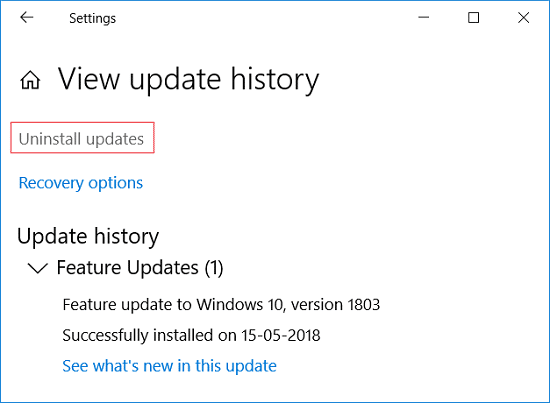
- Terakhir, dari daftar pembaruan yang baru diinstal, klik dua kali pada pembaruan terbaru untuk menghapus instalannya.
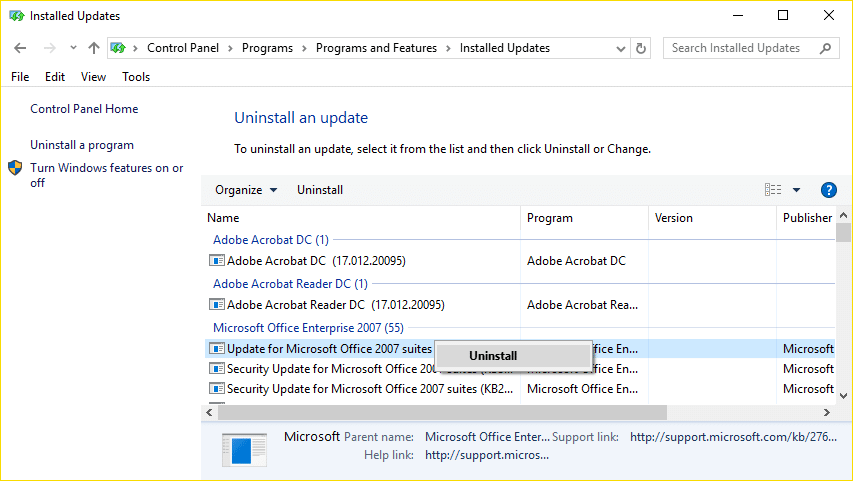
- Nyalakan ulang PC Anda untuk menyimpan perubahan.
Metode 3: Nonaktifkan Fast Startup
- Tekan Tombol Windows + R lalu ketik control dan tekan Enter untuk membuka Control Panel.

- Klik Perangkat Keras dan Suara lalu klik Opsi Daya .

- Kemudian, dari panel jendela kiri pilih “ Pilih apa yang dilakukan tombol daya. “
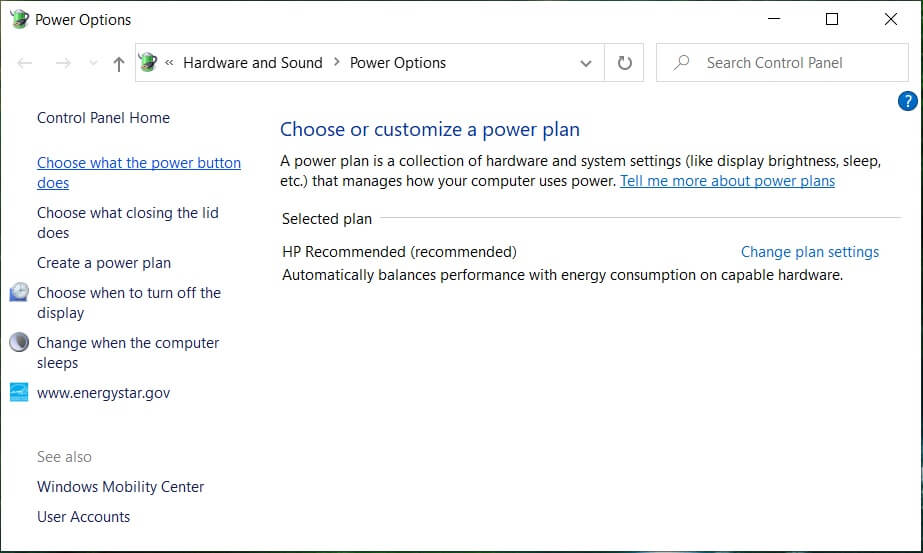
- Sekarang klik “ Ubah pengaturan yang saat ini tidak tersedia. “

- Hapus centang “ Turn on fast startup ” dan klik Save changes.

Metode 4: Jalankan SFC dan CHKDSK
- Buka Prompt Perintah. Pengguna dapat melakukan langkah ini dengan mencari ‘cmd’ lalu tekan Enter.


- Sekarang ketik berikut di cmd dan tekan enter:
Sfc /pindai sekarang sfc /pindai sekarang /offbootdir=c: /offwindir=c:windows

- Tunggu hingga proses di atas selesai dan setelah selesai, restart PC Anda.
- Selanjutnya, jalankan CHKDSK untuk Memperbaiki Kesalahan Sistem File.
- Biarkan proses di atas selesai dan reboot PC Anda lagi untuk menyimpan perubahan.
Metode 5: Jalankan Perbaikan Otomatis/Startup
- Masukkan DVD instalasi bootable Windows 10 dan mulai ulang PC Anda.
- Saat diminta Press any key to boot from CD or DVD, tekan sembarang tombol untuk melanjutkan.

- Pilih preferensi bahasa Anda, dan klik Berikutnya. Klik Perbaiki komputer Anda di kiri bawah.

- Pada layar pilih opsi, klik Troubleshoot .

- Pada layar Troubleshoot, klik opsi Advanced .


- Pada layar Advanced options, klik Automatic Repair atau Startup Repair .

- Tunggu hingga Perbaikan Otomatis/Startup Windows selesai.
- Restart dan Anda telah berhasil Memperbaiki Windows 10 Terjebak di Mempersiapkan Opsi Keamanan.
Baca Juga: Cara Memperbaiki Perbaikan Otomatis tidak dapat memperbaiki PC Anda.
Metode 6: Bangun kembali BCD
- Menggunakan metode di atas, buka command prompt menggunakan disk instalasi Windows.


- Sekarang ketikkan perintah berikut satu per satu dan tekan enter setelah masing-masing:
bootrec.exe /FixMbr bootrec.exe /FixBoot bootrec.exe /RebuildBcd

- Jika perintah di atas gagal, masukkan perintah berikut di cmd:
bcdedit / ekspor C:BCD_Backup c: cd boot attrib bcd -s -h -r ren c:bootbcd bcd.old bootrec /RebuildBcd

- Terakhir, keluar dari cmd dan restart Windows Anda.
- Metode ini sepertinya Memperbaiki Windows 10 Terjebak di Mempersiapkan Opsi Keamanan tetapi jika tidak berhasil untuk Anda, lanjutkan.
Metode 7: Mulai ulang layanan Pembaruan Windows
- Boot PC Anda ke Safe Mode menggunakan salah satu metode yang tercantum.
- Tekan Windows Key + R lalu ketik services.msc dan tekan Enter.

- Temukan layanan berikut:
Layanan Transfer Cerdas Latar Belakang (BITS)
Layanan Kriptografi
Pemutakhiran Windows
Penginstal MSI
- Klik kanan pada masing-masing dan kemudian pilih Properties. Pastikan jenis Startup mereka diatur ke Otomatis.


- Sekarang jika salah satu dari layanan di atas dihentikan, pastikan untuk mengklik Mulai di bawah Status Layanan.
- Selanjutnya, klik kanan pada layanan Windows Update dan pilih Restart.

- Klik Terapkan, diikuti dengan OK, lalu reboot PC Anda untuk menyimpan perubahan.
Lihat apakah Anda dapat Memperbaiki Windows 10 Terjebak di Mempersiapkan Opsi Keamanan, jika tidak, lanjutkan dengan metode selanjutnya.
Metode 8: Nonaktifkan Layanan Manajer Kredensial
- Boot PC Anda ke Safe Mode menggunakan salah satu metode yang tercantum.
- Tekan Windows Key + R lalu ketik services.msc dan tekan Enter.

- Klik kanan pada Layanan Pengelola Kredensial , lalu pilih Properti.

- Setel jenis Startup ke Disabled dari drop-down.

- Klik Terapkan, lalu OK.
- Nyalakan ulang PC Anda untuk menyimpan perubahan.
Metode 9: Ganti nama SoftawareDistribution
- Boot ke safe mode menggunakan salah satu metode yang terdaftar lalu tekan Windows Key + X lalu pilih Command Prompt (Admin).
- Sekarang ketik perintah berikut untuk menghentikan Layanan Pembaruan Windows dan kemudian tekan Enter setelah masing-masing:
berhenti bersih wuauserv berhenti bersih
cryptSvcnet berhenti bitsnet berhenti msiserver

- Selanjutnya, ketikkan perintah berikut untuk mengganti nama Folder SoftwareDistribution lalu tekan Enter:
ren C:WindowsSoftwareDistribution SoftwareDistribution.old
ren C:WindowsSystem32catroot2 catroot2.old

- Terakhir, ketik perintah berikut untuk memulai Layanan Pembaruan Windows dan tekan Enter setelah masing-masing:
mulai bersih wuauserv
mulai bersih cryptSvcnet mulai bitsnet mulai msiserver

- Nyalakan ulang PC Anda untuk menyimpan perubahan dan lihat apakah Anda dapat Memperbaiki Windows 10 Terjebak di Mempersiapkan Opsi Keamanan.
Metode 10: Setel ulang Windows 10
- Nyalakan ulang PC Anda beberapa kali hingga Anda memulai Perbaikan Otomatis.

- Pilih Troubleshoot > Reset this PC > Remove everything.

- Untuk langkah selanjutnya, Anda mungkin diminta untuk memasukkan media instalasi Windows 10, jadi pastikan Anda sudah menyiapkannya.
- Sekarang, pilih versi Windows Anda dan klik hanya drive tempat Windows diinstal > hapus file saya.
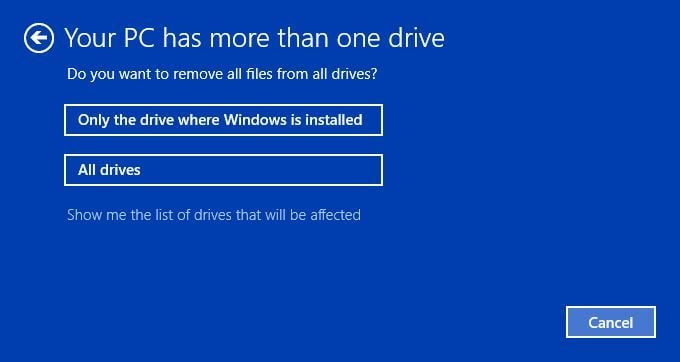
- Klik tombol Reset.
- Ik
uti petunjuk di layar untuk menyelesaikan pengaturan ulang.
Direkomendasikan:
- Perbaiki Pembaruan Pembela Windows gagal dengan kesalahan 0x80070643
- Perbaiki Jika pemutaran tidak segera dimulai, coba mulai ulang perangkat Anda
- Cara Menjadwalkan Shutdown Otomatis Windows 10
- Perbaiki Drive CD atau DVD Tidak Membaca Disk di Windows 10
Itu saja Anda telah berhasil Memperbaiki Windows 10 Terjebak di Mempersiapkan Opsi Keamanan tetapi jika Anda masih memiliki pertanyaan tentang posting ini, silakan tanyakan di bagian komentar.
